パワポ図形を「カチカチ動かす」のはもうやめよう 複製したオブジェクトを「楽に整列させる技」
この位置調整がムダな作業時間となります。一発で縦/横がそろえばいいですが、微妙にずれてしまうこともあります。
また、1~2個程度であれば、手間とはいえ、大したことはありませんが、オブジェクトをたくさんコピーするようなときには、とても大きな時間ロスとなってしまいます。
[Ctrl]+[Shift]を使う
ここで、キーボードとマウスを使ったコピペのテクニックが活躍します。
[Ctrl]+[Shift]を押しながら、さらにマウスをクリックしながらオブジェクトを移動させてみてください。すると、選択したオブジェクトが垂直方向、もしくは水平方向にスライドしてコピーされます。
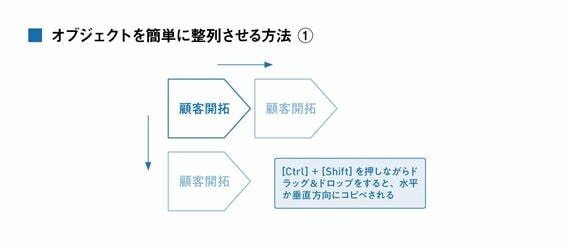
このテクニックを使うと、コピーした後に位置を修正する作業が必要ありません。少し機能を分解して説明します。
まず、[Ctrl]キーを押しながらマウスでドラッグ&ドロップをすると、これはオブジェクトをコピー&ペーストする機能になります。この場合は、垂直・水平方向ではなく自由な場所にコピーすることができます。そして、[Shift]キーを押しながらオブジェクトをマウスでドラッグ&ドロップすると、選択したオブジェクトを垂直・水平方向に移動させることができます。この2つを組み合わせて、[Ctrl]+[Shift]とマウスのドラッグ&ドロップでオブジェクトを垂直・水平方向へコピー&ペーストする機能になります。
この機能はとても便利なので知らない人を見るたびにすぐに教えています。みんな「え、目からウロコです。超便利ですね」といってすぐに使い始めるPowerPointのイチオシテクニックです。これを知っているかどうかで作業時間が格段に変わります。































無料会員登録はこちら
ログインはこちら